Käyttöoikeusroolien ja käyttöoikeuksien määrittäminen Microsoft Defender for Business
Tässä artikkelissa kuvataan käyttöoikeusroolien ja -käyttöoikeuksien määrittäminen Defender for Businessissa.
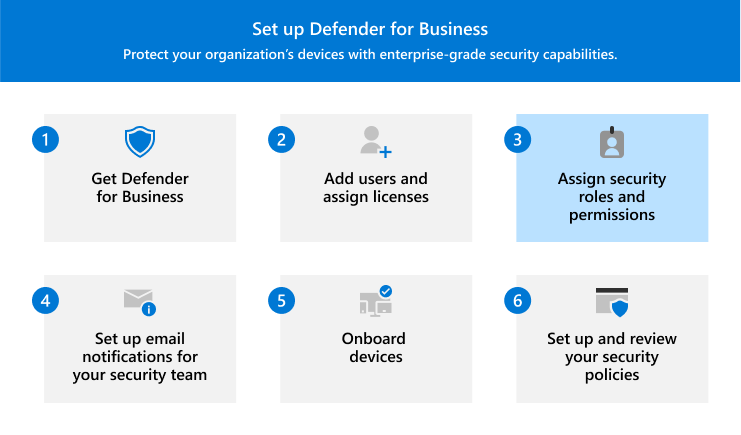
Organisaatiosi suojaustiimi tarvitsee tiettyjä käyttöoikeuksia tehtävien suorittamiseen, kuten
- Määritetään Defender for Businessia
- Laitteiden käyttöönotto (tai poistaminen)
- Laitteita ja uhkien tunnistuksia koskevien raporttien tarkasteleminen
- Tapahtumien ja hälytysten tarkasteleminen
- Havaittujen uhkien käsittely
Käyttöoikeudet myönnetään tiettyjen Microsoft Entra ID roolien kautta. Nämä roolit voidaan määrittää Microsoft 365 -hallintakeskus tai Microsoft Entra -hallintakeskus.
Mitä tehdä?
- Lue lisätietoja Defender for Businessin rooleista.
- Tarkastele tai muokkaa suojaustiimin roolimäärityksiä.
- Jatka seuraaviin vaiheisiin.
Roolit Defender for Businessissa
Seuraavassa taulukossa kuvataan kolme roolia, jotka voidaan määrittää Defender for Businessissa. Lisätietoja järjestelmänvalvojan rooleista.
| Käyttöoikeustaso | Kuvaus |
|---|---|
|
Yleiset järjestelmänvalvojat (kutsutaan myös yleisiksi järjestelmänvalvojiksi) Paras käytäntö on rajoittaa yleisten järjestelmänvalvojien määrää. Katso roolien määrittämisen suojausohjeet. |
Yleiset järjestelmänvalvojat voivat suorittaa kaikenlaisia tehtäviä. Henkilö, joka on rekisteröinyt yrityksesi Microsoft 365:een tai Defender for Businessiin, on oletusarvoisesti yleinen järjestelmänvalvoja. Yleiset järjestelmänvalvojat viimeistelevät yleensä Defender for Businessin asennus- ja määritysprosessin, mukaan lukien perehdytyslaitteet. Yleiset järjestelmänvalvojat voivat muokata asetuksia kaikissa Microsoft 365 -portaaleissa, kuten: - Microsoft 365 -hallintakeskus (https://admin.microsoft.com) - Microsoft Defender portaali (https://security.microsoft.com) |
| Suojauksen järjestelmänvalvojat (joita kutsutaan myös suojauksen järjestelmänvalvojiksi) | Suojauksen järjestelmänvalvojat voivat suorittaa seuraavia tehtäviä: – tarkastella ja hallita suojauskäytäntöjä – tarkastella, vastata ja hallita ilmoituksia – ryhtyä vastaustoimintoihin laitteissa, joissa on havaittu uhkia – tarkastella suojaustietoja ja raportteja Yleensä suojauksen järjestelmänvalvojat käyttävät Microsoft Defender portaalia (https://security.microsoft.com) suojaustehtävien suorittamiseen. |
| Suojaustietojen lukija | Suojauksen lukijat voivat suorittaa seuraavia tehtäviä: – tarkastella laitteiden luetteloa – tarkastella suojauskäytäntöjä – tarkastella ilmoituksia ja havaittuja uhkia – tarkastella suojaustietoja ja raportteja Suojauslukijat eivät voi lisätä tai muokata suojauskäytäntöjä eivätkä käyttää laitteita. |
Näytä ja muokkaa roolimäärityksiä
Tärkeää
Microsoft suosittelee, että myönnät käyttäjille käyttöoikeuden vain siihen, mitä he tarvitsevat tehtäviensä suorittamiseen. Kutsumme tätä käsitteeksi vähiten käyttöoikeuksien oikeutta . Lisätietoja on artikkelissa Sovellusten pienimmän käyttöoikeuden parhaat käytännöt.
Voit tarkastella ja muokata roolimäärityksiä Microsoft 365 -hallintakeskus tai Microsoft Entra -hallintakeskus avulla.
Siirry Microsoft 365 -hallintakeskus (https://admin.microsoft.com) ja kirjaudu sisään.
Valitse siirtymisruudussa Käyttäjät Aktiiviset>käyttäjät.
Valitse käyttäjätili avataksesi pikaikkunaruudun.
Valitse Tili-välilehdenRoolit-kohdastaRoolien hallinta.
Voit lisätä tai poistaa roolin jollakin seuraavista tavoista:
Tehtävä Menettely Roolin lisääminen käyttäjätiliin 1. Valitse Hallinta keskus, vieritä alaspäin ja laajenna Näytä kaikki luokan mukaan.
2. Valitse jokin seuraavista rooleista:
- Yleinen järjestelmänvalvoja (lueteltu yleisessä luettelossa)
- Suojauksen järjestelmänvalvoja (lueteltu kohdassa Suojaus & yhteensopivuus)
- Suojauksen lukija (lueteltu vain luku -kohdassa)
3. Valitse Tallenna muutokset.Roolin poistaminen käyttäjätililtä 1. Poista kaikki järjestelmänvalvojaroolit valitsemalla Käyttäjä (ei hallintakeskuksen käyttöoikeuksia) tai poista yhden tai useamman määritetyn roolin vieressä olevan valintaruudun valinta.
2. Valitse Tallenna muutokset.